win10系统任务栏的图标怎么隐藏 Windows 10系统如何隐藏任务栏图标
更新时间:2024-04-13 10:58:52作者:xiaoliu
Win10系统任务栏的图标隐藏功能是一项非常实用的功能,可以让用户根据个人需求自定义任务栏的显示内容,在Windows 10系统中,隐藏任务栏图标可以帮助用户简化界面,提高操作效率。下面我们就来看看如何在Win10系统中隐藏任务栏图标。
步骤如下:
1.按下键盘中的【win+i】快捷键
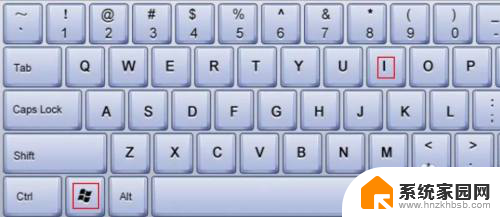
2.在打开的设置窗口中,点击【个性化】
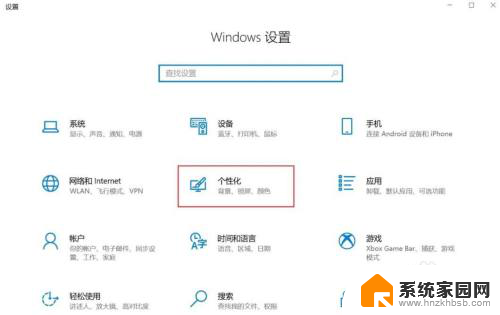
3.
3.在接下来的窗口中的
①点击左侧的【任务栏】
②点击右侧的【选择那些图标显示在任务栏上】
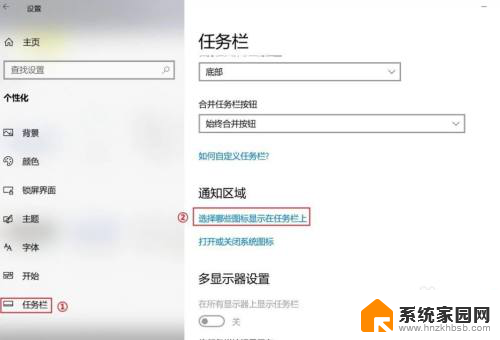
4.在打开【选择那些图标显示在任务栏上】窗口中,勾选自己想要隐藏的图标即可。
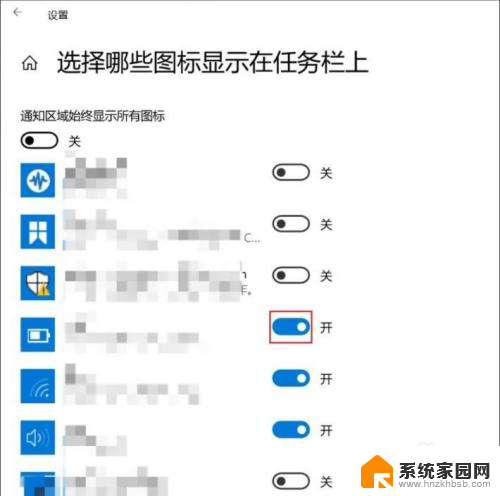
以上就是关于如何隐藏win10系统任务栏图标的全部内容,如果您遇到相同的问题,可以按照小编的方法来解决。
win10系统任务栏的图标怎么隐藏 Windows 10系统如何隐藏任务栏图标相关教程
- 怎样隐藏win10任务栏 win10如何隐藏任务栏图标
- windows底部任务栏怎么隐藏 WIN10怎么隐藏底部任务栏图标大小
- win10小图标不隐藏 win10右下角任务栏图标不再隐藏的方法
- win10隐藏右下角托盘图标 win10怎么隐藏任务栏图标
- 隐藏的图标怎么恢复到任务栏 怎样在Win10任务栏中恢复隐藏图标的小三角
- win10底下的任务栏怎么隐藏 Win10如何隐藏任务栏
- 如何将电脑下方的任务栏隐藏 WIN10底部任务栏隐藏教程
- 怎么隐藏打开的任务栏 Win10任务栏怎么隐藏
- 如何将电脑任务栏隐藏 怎样在Win10中隐藏任务栏
- 全屏游戏任务栏隐藏 win10全屏游戏任务栏隐藏方法
- win10拔耳机不能切换到外放 WIN10笔记本外放与耳机自动切换问题解决方法
- 电脑装了耳机没声音 Win10电脑插上耳机没声音怎么修复
- win10能否用代码把图标移到屏幕外面 Win10系统如何在开始屏幕上创建运行命令的快捷方式
- 电脑切换输入法快捷键 win10输入法切换快捷键自定义设置
- win10右下角的喇叭不见了 win10电脑右下角小喇叭图标消失了怎么办
- 戴尔电脑怎么改装win7 戴尔笔记本怎样将预装win10系统改成win7
win10系统教程推荐
- 1 电脑装了耳机没声音 Win10电脑插上耳机没声音怎么修复
- 2 win10右下角的喇叭不见了 win10电脑右下角小喇叭图标消失了怎么办
- 3 戴尔电脑怎么改装win7 戴尔笔记本怎样将预装win10系统改成win7
- 4 电脑防火墙怎么设置白名单 win10防火墙白名单设置方法
- 5 win10关闭wps网盘 如何在win10系统中删除WPS网盘
- 6 win10 查看隐藏文件 Win10查看隐藏文件教程
- 7 win10无法共享打印机709 Win10系统更新后打印机共享错误709解决方法
- 8 win10开机后一直卡在欢迎 Win10开机一直卡在欢迎界面怎么处理
- 9 为什么win10系统,玩lol屏幕跳 win10玩lol游戏屏幕闪烁
- 10 装了win10后所有游戏创建失败怎么办 Win10游戏闪退怎么办